Zusammenfassung der Verwendung von SQLPlus-Vorgängen in Oracle 12c
Dieser Artikel vermittelt Ihnen relevantes Wissen über Oracle, in dem hauptsächlich die Probleme im Zusammenhang mit dem Betrieb und der Verwendung von SQLPlus in 12c sowie die Unterschiede zwischen SYS- und SYSTEM-Benutzern in Oracle usw. geklärt werden. Werfen wir einen Blick darauf zusammen, hoffe, hilfreich für alle.
Empfohlenes Tutorial: „Coracle-Video-Tutorial“ 
1. SQLPlus-Versionsnummer anzeigen
(1) CMD zum Anzeigen im DOS-Befehl, Eingabe:
SQLPlus -V
(2) Geben Sie nach dem Aktivieren von sqlplus Folgendes ein: 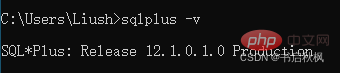
select * from V$VERSION;
2 So geben Sie sqlplus ein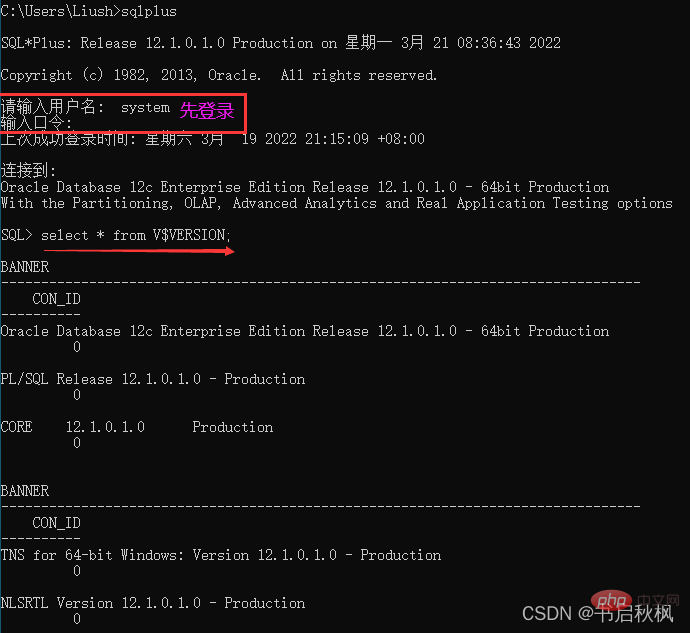
(1)Die Windows10-Umgebung befindet sich in der Startmenü, finden Sie SQLPLUS und klicken Sie, um es zu öffnen Taste + R-Taste, um das Ausführungsfenster zu öffnen, cmd einzugeben und dann sqlplus zu aktivieren Diese drei Benutzer sind das, was Sie installieren. Das Passwort, das beim Installieren festgelegt wurde. Es gibt drei Arten von Oracle-Anmeldeidentitäten:
normale normale Identität
, 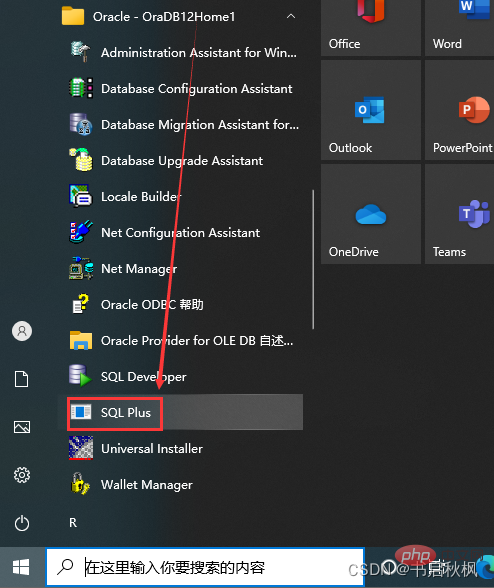
sysdba-Systemadministratoridentität,
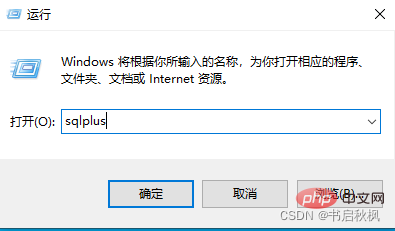
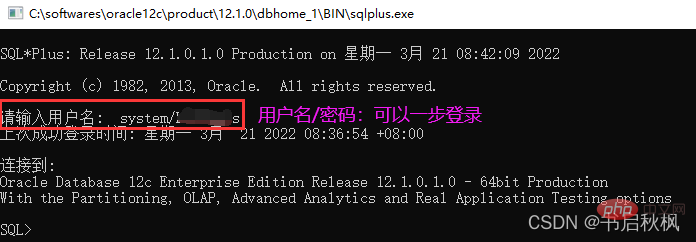
, jede Identität entspricht auf unterschiedliche Berechtigungen.
Der SYS -Benutzer ist ein Superbenutzer. 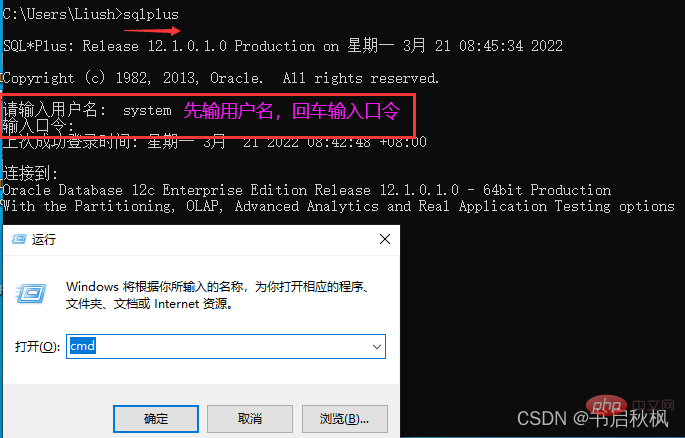 hat Berechtigungen zum Erstellen einer Datenbank
hat Berechtigungen zum Erstellen einer Datenbank
. Der SYSTEM-Benutzer ist ein Verwaltungsoperator
, hat die SYSOPE-Rolle, verfügt über Datenbankbetreiberberechtigungen und kann keine Datenbank erstellen – verfügt nicht über die Berechtigung zum Erstellen einer Datenbank . 4. Den globalen Datenbanknamen und die SID der Oracle-Datenbank anzeigen. Den globalen Datenbanknamen anzeigen:
Name aus v$database auswählen Wählen Sie den Instanznamen aus v$instance;5 aus. Benutzername: Wählen Sie den Benutzer aus Dual aus Mehrzeilige Kommentare, beginnend mit /* und einem Leerzeichen dahinter, enden mit */ und einem Leerzeichen davor, zum Beispiel: /* Mehrzeilige Kommentare, Die folgende Anweisung: Ja. Den aktuellen Benutzernamen anzeigen*/ Benutzer aus Dual auswählen Syntax hat die folgende Syntax: Benutzername [/Passwort] [@connect_identifier] proxy die folgende Syntax hat: Proxy-Benutzer [Benutzername] [/ Passwort] [ @connect_identifier] HINWEIS: Die Klammern um den Benutzernamen in Agent sind erforderliche Syntax und kein Hinweis auf optionale Begriffe. Verwenden Sie beispielsweise ein Passwort, um über einen Proxy eine Verbindung zu einem Benutzer herzustellen. Beispiel 1Dieses einfache Beispiel stellt als Benutzer eine Verbindung zu einer lokalen Datenbank her. SQL* Plus fordert zur Eingabe des Benutzerkennworts auf. 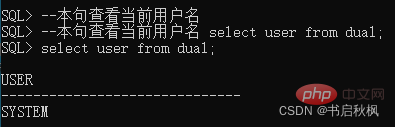
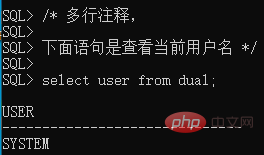
CONN[ ECT] [{ Anmelden
|. / | scotthrwelcome1Connect hr[scott]/welcome1SYSTEMSYSTEMconnect system
scotthrwelcome1连接 hr[scott]/welcome1
例子 1
这个简单的示例以用户身份连接到本地数据库。SQL*加会提示输入用户密码。SYSTEMSYSTEM
connect sys as sysdba
例子 2
此示例以具有特权的用户身份连接到本地数据库。SQL*加会提示输入用户密码。SYSSYSDBASYS
connect / as sysdba
以用户身份连接时,必须连接 。SYSAS SYSDBA
例子 3
此示例使用操作系统身份验证的特权进行本地连接。SYSDBA
connect salesadmin@"dbhost.example.com/sales.example.com"
例子 4
此示例使用简单的连接语法以用户身份连接到在主机 上运行的远程数据库。Oracle Net 侦听器(侦听器)正在侦听默认端口 (1521)。数据库服务是 。SQL*加会提示输入用户密码。salesadmindbhost.example.comsales.example.comsalesadmin
Dieses Beispiel stellt als privilegierter Benutzer eine Verbindung zu einer lokalen Datenbank her. SQL* Plus fordert zur Eingabe des Benutzerkennworts auf. SYSSYSDBASYSconnect salesadmin@"dbhost.example.com/sales.example.com:dedicated"
SYSAS SYSDBA
Beispiel 3
Dieses Beispiel stellt eine lokale Verbindung unter Verwendung der Berechtigungen der Betriebssystemauthentifizierung her. SYSDBA
connect salesadmin@"dbhost.example.com:1522/sales.example.com"
Dieses Beispiel verwendet eine einfache Verbindungssyntax, um als Benutzer eine Verbindung zu einer Remote-Datenbank herzustellen, die auf dem Hostcomputer ausgeführt wird. Der Oracle Net-Listener (Listener) überwacht den Standardport (1521). Der Datenbankdienst ist . SQL* Plus fordert zur Eingabe des Benutzerkennworts auf. salesadmindbhost.example.comsales.example.comsalesadmin
connect salesadmin@"192.0.2.5/sales.example.com"
Dieses Beispiel ist dasselbe wie Beispiel 4, außer dass der Service-Handler-Typ angegeben ist .
connect salesadmin@"[2001:0DB8:0:0::200C:417A]/sales.example.com"
Dieses Beispiel ist dasselbe wie Beispiel 4, außer dass der Listener den nicht standardmäßigen Port Nummer 1522 überwacht.
connect salesadmin@"dbhost.example.com//orcl"
Dieses Beispiel ist dasselbe wie Beispiel 4, außer dass die Host-IP-Adresse durch den Hostnamen ersetzt wird.
🎜🎜connect salesadmin@sales1
connect /@sales1
connect /@sales1 as sysdb
此示例以用户身份远程连接到由网络服务名称 指定的数据库服务。SQL*加会提示输入用户密码。salesadminsales1salesadmin
connect salesadmin@sales1
例子 11
本示例使用外部身份验证远程连接到由网络服务名称 指定的数据库服务。sales1
connect /@sales1
例子 12
此示例使用权限和外部身份验证远程连接到由网络服务名称 指定的数据库服务。SYSDBAsales1
connect /@sales1 as sysdb
例子 13
此示例以用户身份远程连接到由网络服务名称 指定的数据库服务。数据库会话在版本中启动。SQL*加会提示输入用户密码。salesadminsales1rev21salesadmin
connect salesadmin@sales1 edition=rev21
例子 14
要使用用户名 HR 跨 Oracle Net 连接到 Oracle Net 别名称为 FLEETDB 的数据库,请输入
CONNECT HR@FLEETDB
例子 15
要以名为 HR 的特权用户身份连接到当前节点上的实例,请输入
CONNECT HR AS SYSDBA
例子 16
要以特权默认用户身份连接到当前节点上的实例,请输入
CONNECT / AS SYSDBA
在最后两个示例中,默认架构变为 SYS。
7. 断开用户与Oracle数据库服务器的连接
exit 退出即可

8. 用户的操作使用
(1)创建表空间
create tablespace 表空间的名 datafile '数据文件' size xxxm;
数据文件:全名如d:\data.dbf,表空间的存储位置
xxx:表空间的大小,m单位为兆(M)
【为用户指定表空间】
alter user 用户名 default tablespace 表空间名;
为用户指定临时表空间:
alter user 用户名 temporary tablespace 表空间名;
【删除空的表空间,但是不包含物理文件】
drop tablespace 表空间名;
删除空表空间,包含物理文件(数据文件):
drop tablespace 表空间名 including datafiles;
如果其他表空间中的表有外键等约束关联到了本表空间中的表的列,就要加上CASCADE CONSTRAINTS,如:drop tablespace 表空间名 including datafiles cascade constraint
注意:如果多个用户使用相同的表空间,删除用户时不要删除表空间
(2)创建用户
create user 用户名 identified by 密码;
【创建用户同时可以指定表空间】
Benutzernamen erstellen, der durch Passwort identifiziert wird Standard-Tablespace-Tablespace-Name;
【Benutzer löschen und kaskadieren. Beziehung】
Benutzernamen-Kaskade löschen;
Durch die Angabe von cascade werden alle Objekte unter dem Benutzer gelöscht (einschließlich Tabellen, Ansichten, Primärschlüssel, Fremdschlüssel, Indizes usw.; gespeicherte Prozeduren, Funktionen und Pakete werden jedoch nicht gelöscht). Wenn nicht angegeben, wird nur der Benutzer gelöscht. Es wird allgemein empfohlen,
【Benutzerinformationen abfragen】
oracle Den aktuellen Benutzernamen anzuzeigen:
Benutzer anzeigen oder wählen Sie einen Benutzer aus Dual aus ein Konto mit DBA-Berechtigung, z. B. sys, system):
select * from dba_users;
Beachten Sie, dass das Sternchen * in der SELECT-Abfrageanweisung alle Spalten darstellt
Alle Benutzer anzeigen, die Sie verwalten können:
select * from all_users;
Aktuelle Benutzerinformationen anzeigen:
select * from user_users;
Fragen Sie die Tabelle ab, die dem Benutzerbereich entspricht:
wählen Sie Benutzername, Standardtabellenbereich aus dba_users;
Verwenden Sie Einschränkungen, um den Tabellenbereich abzufragen, der dem Benutzer entspricht:
Wählen Sie Benutzernamen und Standardtabellenbereich aus dba_users aus, wobei Benutzername = 'Benutzername in Großbuchstaben' ist
(4) zur BenutzerautorisierungGewähren Sie dem Benutzernamen die Berechtigung;
Der erstellte Benutzer verfügt standardmäßig über keine Berechtigungen und ihm müssen Berechtigungen zugewiesen werden.
Verschiedene Benutzer, die sich bei derselben Datenbank anmelden, sehen möglicherweise eine unterschiedliche Anzahl von Tabellen und haben unterschiedliche Berechtigungen. Die Berechtigungen von Oracle sind in Systemberechtigungen und Datenobjektberechtigungen unterteilt. Es ist sehr schwierig, Benutzer einzeln zu autorisieren, daher werden diese Benutzer derselben Kategorie zugeordnet – einer bestimmten Rolle Vereinfachen und autorisieren Sie Vorgänge, indem Sie einige Rollen mit vorgegebenen Berechtigungen einrichten. Die Motivation für Rollen besteht darin, die Berechtigungsverwaltung zu vereinfachen. Der allgemeine Ansatz ist: Das System weist Rollen Berechtigungen zu und weist diese dann Benutzern zu. Natürlich kann es Benutzern bestimmte Berechtigungen auch direkt zuweisen. Oracle bietet fein abgestufte Berechtigungen. Berechtigungen können individuell für eine bestimmte Spalte der Tabelle festgelegt werden und Einschränkungen können automatisch zur Abfrage eines Benutzers für eine bestimmte Tabelle hinzugefügt werden.
【Berechtigungsklassifizierung】
Systemberechtigungen: Das System legt die Berechtigungen des Benutzers zur Nutzung der Datenbank fest. (Systemberechtigungen gelten für Benutzer).
Entitätsberechtigungen: Die Zugriffsberechtigungen eines Benutzers mit bestimmten Berechtigungen auf die Tabellen oder Ansichten anderer Benutzer. (Für Tabellen oder Ansichten).
【Systemberechtigungsklassifizierung】
DBA: Verfügt über alle Berechtigungen und ist die höchste Autorität im System. Nur DBA kann Datenbankstrukturen erstellen.RESSOURCE: Benutzer mit Ressourcenberechtigungen können nur Entitäten erstellen, keine Datenbankstrukturen.
CONNECT: Benutzer mit Connect-Berechtigungen können sich nur bei Oracle anmelden und keine Entitäten oder Datenbankstrukturen erstellen. 【Entitätsberechtigungsklassifizierung】 Auswählen, Aktualisieren, Einfügen, Ändern, Indizieren, Löschen, Alle (alles beinhaltet alle Berechtigungen), Ausführen (Berechtigung zum Ausführen gespeicherter Prozeduren). 【Rolle】 Eine Rolle ist eine Reihe von Berechtigungen. Wenn einem Benutzer eine Rolle zugewiesen wird, verfügt der Benutzer über alle Berechtigungen in der Rolle. Vordefinierte Rollen sind einige häufig verwendete Rollen, die nach der Installation der Datenbank automatisch vom System erstellt werden. Im Folgenden finden Sie eine kurze Einführung in diese geplanten Rollen. Alle Rollen anzeigen: select * from dba_roles; Die in der Rolle enthaltenen Berechtigungen können mit der folgenden Anweisung abgefragt werden: select * From ROLE_SYS_PRIVS Where Role = 'Character Name' ) Melden Sie sich dann mit dem erstellten Benutzer an. Erstellen Sie nach dem Anmelden die Tabelle. 9 ein Tabellenbereich für die SQL-Anweisungspraxis Format: erstellen Tablespace-Tabellenname Datendatei 'Datendateiname' Größe Tabellenbereichsgröße Tabelle Räumliche Datendateien werden automatisch erweitert Tablespace erstellen SKspace-Datendatei 'C:Oracle12CMBspce1.dbf' Größe 20M automatisch erweitern auf; (2) Erstellen Sie den Benutzer Das Passwort lautet suke123, legen Sie den Standardtabellenbereich auf weil zu diesem Zeitpunkt in CDB Create und in CDB erstellte Benutzer C# oder C## hinzufügen müssen (3) Der erstellte Benutzer hat keine Berechtigungen standardmäßig und es müssen Berechtigungen zugewiesen werden. ... Grant Connect,Ressource zum Lernen; Grant DBA zum Lernen; (4) Sie können jetzt den erstellten Benutzer verwenden (verwenden Sie die vorheriger Der erstellte Benutzer C##sukePasswort ist suke123) Login: connect C##suke/suke123; (5) Anmelden Dann die Tabelle erstellen: CREATE TABLE job( id NUMBER(6),code VARCHAR2(10), name VARCHAR2(10) ) ; (6) Fügen Sie einen einzelnen Datensatz in die erstellten (bereits vorhandenen) Tabellendaten ein: INSERT INTO job(id,code,name) VALUES(1, 'NO1' ,'Test'); (7) Fügen Sie mehrere einzelne Datensätze in Tabellendaten für eine erstellte (vorhandene) Tabelle ein: INSERT ALL INTO job(id,code,name) VALUES(2,'NO2','Entwicklung') INTO job(id,code,name) VALUES(3,'NO3','Betrieb und Wartung') SELECT 1 FROM dual; (8) Tabellendaten abfragen: SELECT * FROM job where id=1; SELECT code,name FROM job where code='NO2'; (9) Fragen Sie die vom Benutzer erstellte Tabelle ab: SELECT table_name FROM ALL_TABLES WHERE OWNER='C## suke'; Keine Zeilen ausgewählt Zuerst dachte ich, die Abfrageanweisung sei falsch, aber nachdem ich sie links und rechts geändert hatte, war das Ergebnis immer noch dasselbe. Später habe ich online nachgesehen und herausgefunden, dass die „nicht ausgewählte Zeile“ kein Fehler war, da in der Datenbank kein Ergebnis vorhanden war, das mit der Abfrageanweisung übereinstimmte. select count(table_name) from all_tables whereowner='C##suke'; Es scheint, dass man bei Problemen keine Vorurteile haben kann. Ich dachte, es wäre eine Aussage Anfangs ein Fehler, der aber immer passiert ist. Ich möchte herausfinden, was an dieser Aussage falsch ist. Tatsächlich handelt es sich hierbei nicht um einen Fehler, sondern lediglich um ein Problem mit den Daten in der Datenbank. (10) Fragen Sie die vom Benutzer erstellte Tabellenstruktur ab: (1) ) Leer löschen Tabellenbereich, aber keine physischen Dateien drop tablespace tablespace_name; 注1:如果你想使用如此图的EMP表可查询 实验二 Oracle SQL*PLUS环境与查询 注2:你找不到此图的EMP:Oracle设置和修改system和scott的口令,并且如何连接到system和scott模式下 使用scott内置账户登录:conn scott/口令 可以查找到此图的EMP表 注3:你发现你内置账户scott不存在 / 连接不上 此链接可以解决你的问题:Oracle数据库中scott用户不存在的解决方法 注4:你发现 注3 还是无法连接scott账户,你也不想麻烦操作了 此链接可以粗暴解决问题:重建用户scott以及内容表 (1)SQL*Plus的启动 继续上述实例 9 的步骤操作 进入sqlplus环境:sqlplus 输入用户名:C##suke 输入口令:suke123 (2)断开数据库连接与重新连接数据库 断开数据库连接:DISCONECT 重新连接数据库:conn 用户名/口令:conn C##suke/suke123 (3)退出SQL*Plus:exit (4)查看当前用户名 show user; select user from dual; (5)查询表job表结构:desc job; Abfragebefehl Ich habe den Code versehentlich in cose eingegeben: select id, cose, name from job; Zusätzlicher Hinweis: Wenn in der ten Zeile ein Fehler auftritt, kann der Fehlerzeilencode durch Eingabe von und separat angezeigt werden Verlassen der Nummer der falschen Zeile. Verwenden Sie die Änderung, um den Fehlercode zu beheben: change /cose/code; Abfrageinformationen: SQL> Select ID, Code, Name from Job; Geben Sie alle Befehle ein und verwenden Sie die Eingabe, um die ID-Spalte hinzuzufügen. Sortierbedingungen: 2 nach ID sortieren; (11) anhängen Abfragebedingungen hinzufügen bis zum Ende der vorherigen Zeile Folgen Sie den Schritten (10) Was soll ich nach dem Ansehen der Hauptsequenz tun, wenn ich Rückblenden aufgrund einer Zwangsstörung ansehen möchte? Zuerst den Inhalt des Puffers auflisten: list Abfragebedingungen am Ende der vorherigen Zeile hinzufügen: append desc Zwei Leerzeichen
Wiederholen: run (12) del delete die letzte Zeile der Abfragebedingungen Was soll ich tun, nachdem ich mir den Rückblick in Schritt (11) angesehen habe, wenn ich die Originaldaten sehen möchte, weil mein Gehirn krank ist? list Löschen Sie die vorherige Zeile der Abfragebedingungen:
Erneut ausführen: run (13) Alle Informationen in der Jobtabelle anzeigen: select * from job; (14) Durch die Verwendung von arithmetischen Operatoren wird id+2*3 angezeigt: select id+2*3,code,name from job; (15) Verwendung von Bindestrichen zum Verbinden der Einheitennummer und des Einheitennamens: Wählen Sie den Codenamen und den Codenamen aus dem Job aus und geben Sie „WORKS IN DEPARTMENT“ aus. : (16) Die DISTINCT-Klausel eliminiert Duplikate INSERT ALL INTO job(id,code,name) VALUES(1,'NO2','Front-end') INTO job(id,code,name) VALUES(2,'NO2 ','Backend') INTO job(id,code,name) VALUES(3,'NO3','Internet of Things') SELECT 1 dual FROM; Wenn Sie auflisten alle Einheiten-ID-Nummern in der Job-Tabelle: ID aus Job auswählen; Duplikat, Sie können die DISTINCT-Klausel verwenden, um Duplikate zu entfernen: Eindeutige ID aus Job auswählen; Nach einer einzelnen Feld-ID sortieren: Wählen Sie * aus der Auftragsreihenfolge nach ID aus. Methode 1: Überprüfen Sie die Wissenspunkte Liste Anhängen Methode 2: (19) Bedingte Abfrage SQL> select * from job where id = 2; Die Namen von Einheiten mit Seriennummern größer als 1 aus der Jobtabelle abfragen: SQL & GT; > 1; Alle Geräteinformationen abfragen, deren Geräteseriennummer größer als 1 ist und deren Gerätenummer „NO3“ ist oder deren Gerätename „vorne“ ist end': SQL> select * from job where id > Anwendung zwischen: SQL & GT; in der Anwendung: Fragen Sie alle Einheiteninformationen eines der beiden Einheitennummerncodes mit „NO2“, „NO3“ ab: SQL> wählen Sie * aus Job wo Code in ('NO2','NO3' ; Alle Einheiteninformationen mit Namen aus nur drei Zeichen abfragen: SQL> * aus Job auswählen, bei dem der Name wie '___' aussieht; Anwendung von Alle abfragen Einheiteninformationen ohne Einheitennamen: Fügen Sie zunächst Informationen ohne Einheitennamen hinzu: SQL> alle Einheiteninformationen ohne Einheitennamen:
(21 ) Single & Number Replacement Variable Digitale Variableneingabe: SQL & GT; Wählen Sie * aus Job, wobei & job_id Geben Sie den Wert von job_id ein: id = 2 String-Variableneingabe: SQL> select id*10,code,name from job where code = '&job_code'; SQL & GT; ,hh24:mi:ss') von dual; Ermitteln Sie den Durchschnittswert: SQL> select avg(id) from job; SQL> ; select min(id) from job where code = 'NO3'; Finden Sie die Nummer: Hinweis: Da meine Jobeinheitentabelle nicht für die folgende Abfrage geeignet ist, werde ich dies tun zeige es mit dem Bild einer anderen Person HAVING-Klausel: Fragen Sie das durchschnittliche Gehalt in Abteilungen mit mehr als 3 Personen ab: (24) Verbinden Hinweis noch einmal: Meine Jobeinheit Die Tabelle ist auch nicht für die folgenden Abfragen geeignet. Verwenden wir das Bild einer anderen Person, um sie erneut anzuzeigen. Abfrage der Mitarbeitername, Job- und Abteilungsname aus EMP und DEPT: (25) Unterabfrage Application Nochmals beachten: Meine Job-Unit-Tabelle ist auch nicht für die folgende Abfrage geeignet, also Ich werde es noch einmal mit dem Bild von jemand anderem zeigen Fragen Sie die am schlechtesten bezahlten Mitarbeiter von EMP ab: Fragen Sie die am schlechtesten bezahlten Mitarbeiter in jeder Abteilung von EMP ab: Empfohlenes Tutorial: „Oracle Video. Tutorial 》
und den temporären Tabellenbereich auf temp
fest: 

– Zeigt die Erteilung von DBA-Berechtigungen zum Lernen an


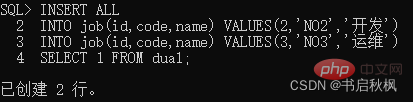
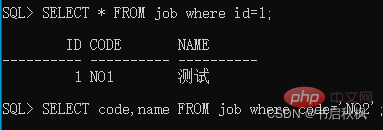
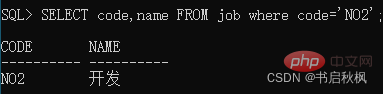



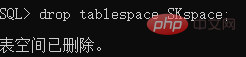
(2)删除非空表空间,但是不包含物理文件
drop tablespace tablespace_name including contents;
(3)删除空表空间,包含物理文件
drop tablespace tablespace_name including datafiles;
(4)删除非空表空间,包含物理文件
drop tablespace tablespace_name including contents and datafiles;
(5)如果其他表空间中的表有外键等约束关联到了本表空间中的表的字段,就要加上 CASCADE CONSTRAINTS
drop tablespace tablespace_name including contents and datafiles CASCADE CONSTRAINTS;11. 实验二ORACLE SQL*PLUS环境与查询
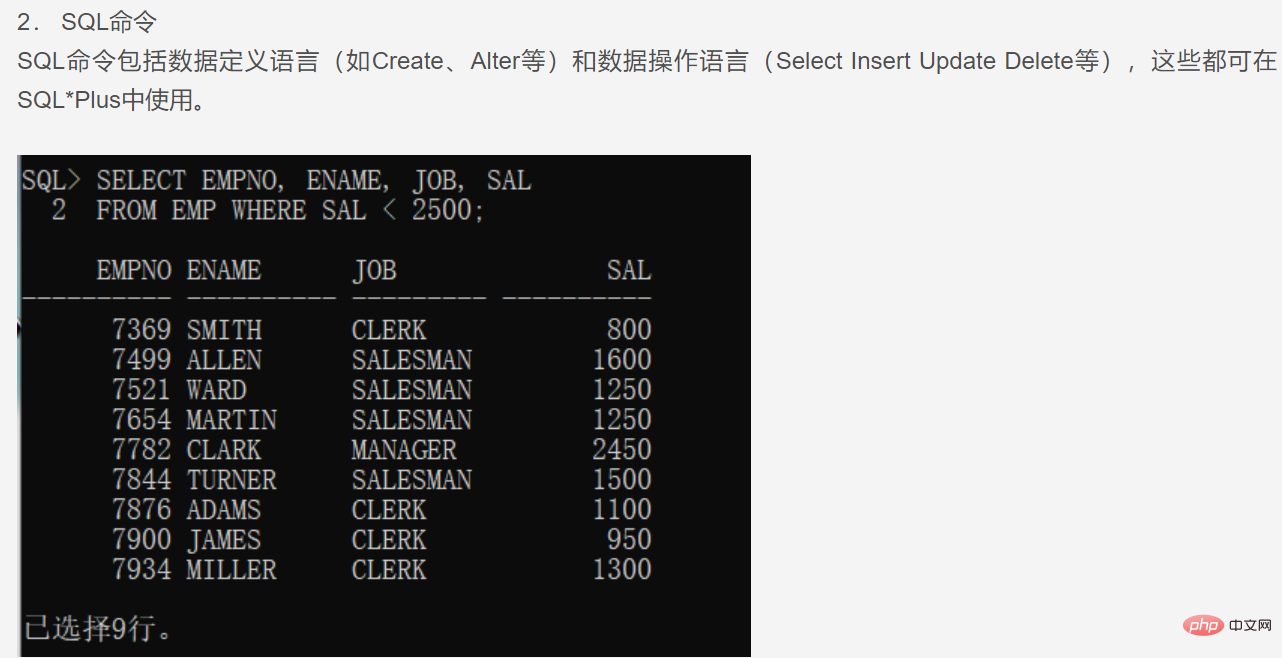
-- 创建数据表
CREATE TABLE dept (
deptno NUMBER(2) CONSTRAINT PK_DEPT PRIMARY KEY,
dname VARCHAR2(14) ,
loc VARCHAR2(13) ) ;
CREATE TABLE emp (
empno NUMBER(4) CONSTRAINT PK_EMP PRIMARY KEY,
ename VARCHAR2(10),
job VARCHAR2(9),
mgr NUMBER(4),
hiredate DATE,
sal NUMBER(7,2),
comm NUMBER(7,2),
deptno NUMBER(2) CONSTRAINT FK_DEPTNO REFERENCES DEPT );
CREATE TABLE bonus (
enamE VARCHAR2(10) ,
job VARCHAR2(9) ,
sal NUMBER,
comm NUMBER ) ;
CREATE TABLE salgrade (
grade NUMBER,
losal NUMBER,
hisal NUMBER );
-- 插入测试数据 —— dept
INSERT INTO dept VALUES (10,'ACCOUNTING','NEW YORK');
INSERT INTO dept VALUES (20,'RESEARCH','DALLAS');
INSERT INTO dept VALUES (30,'SALES','CHICAGO');
INSERT INTO dept VALUES (40,'OPERATIONS','BOSTON');
-- 插入测试数据 —— emp
INSERT INTO emp VALUES (7369,'SMITH','CLERK',7902,to_date('17-12-1980','dd-mm-yyyy'),800,NULL,20);
INSERT INTO emp VALUES (7499,'ALLEN','SALESMAN',7698,to_date('20-2-1981','dd-mm-yyyy'),1600,300,30);
INSERT INTO emp VALUES (7521,'WARD','SALESMAN',7698,to_date('22-2-1981','dd-mm-yyyy'),1250,500,30);
INSERT INTO emp VALUES (7566,'JONES','MANAGER',7839,to_date('2-4-1981','dd-mm-yyyy'),2975,NULL,20);
INSERT INTO emp VALUES (7654,'MARTIN','SALESMAN',7698,to_date('28-9-1981','dd-mm-yyyy'),1250,1400,30);
INSERT INTO emp VALUES (7698,'BLAKE','MANAGER',7839,to_date('1-5-1981','dd-mm-yyyy'),2850,NULL,30);
INSERT INTO emp VALUES (7782,'CLARK','MANAGER',7839,to_date('9-6-1981','dd-mm-yyyy'),2450,NULL,10);
INSERT INTO emp VALUES (7788,'SCOTT','ANALYST',7566,to_date('19-04-1987','dd-mm-yyyy')-85,3000,NULL,20);
INSERT INTO emp VALUES (7839,'KING','PRESIDENT',NULL,to_date('17-11-1981','dd-mm-yyyy'),5000,NULL,10);
INSERT INTO emp VALUES (7844,'TURNER','SALESMAN',7698,to_date('8-9-1981','dd-mm-yyyy'),1500,0,30);
INSERT INTO emp VALUES (7876,'ADAMS','CLERK',7788,to_date('23-05-1987','dd-mm-yyyy')-51,1100,NULL,20);
INSERT INTO emp VALUES (7900,'JAMES','CLERK',7698,to_date('3-12-1981','dd-mm-yyyy'),950,NULL,30);
INSERT INTO emp VALUES (7902,'FORD','ANALYST',7566,to_date('3-12-1981','dd-mm-yyyy'),3000,NULL,20);
INSERT INTO emp VALUES (7934,'MILLER','CLERK',7782,to_date('23-1-1982','dd-mm-yyyy'),1300,NULL,10);
-- 插入测试数据 —— salgrade
INSERT INTO salgrade VALUES (1,700,1200);
INSERT INTO salgrade VALUES (2,1201,1400);
INSERT INTO salgrade VALUES (3,1401,2000);
INSERT INTO salgrade VALUES (4,2001,3000);
INSERT INTO salgrade VALUES (5,3001,9999);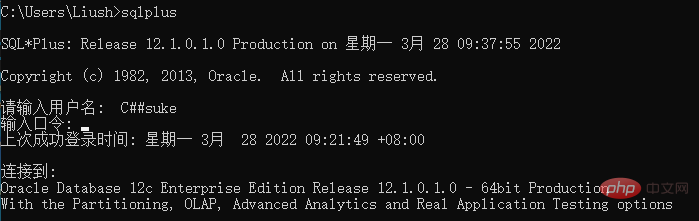

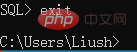
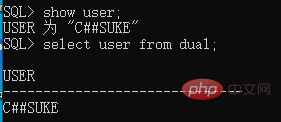

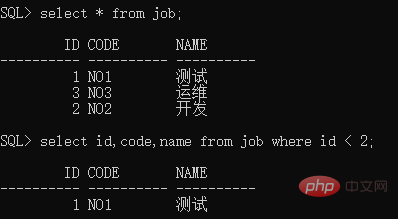
 SQL> Eingabe
SQL> Eingabe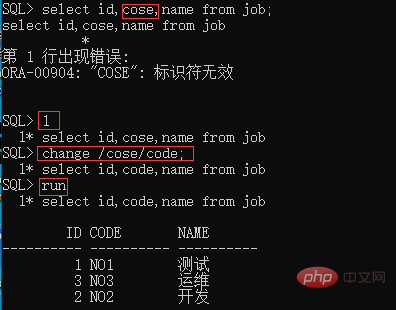 , wenn Sie nur ein Leerzeichen lassen, wie im Fehler unten gezeigt
, wenn Sie nur ein Leerzeichen lassen, wie im Fehler unten gezeigt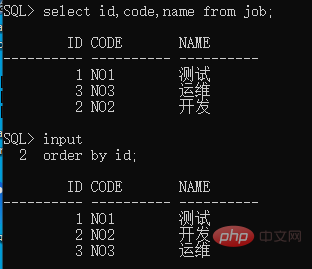
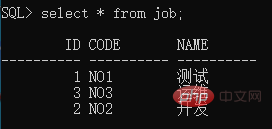
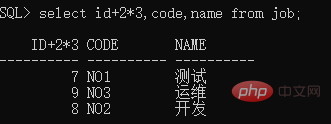
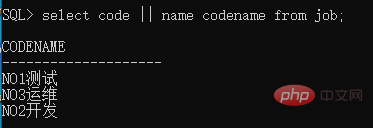
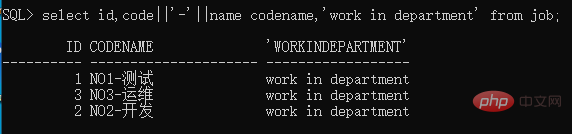
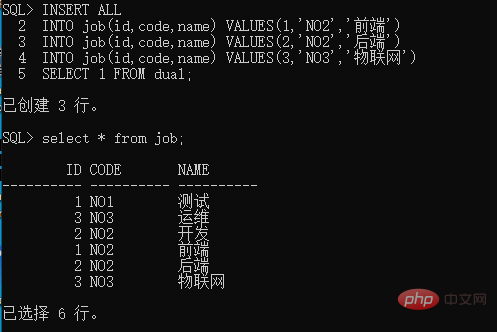
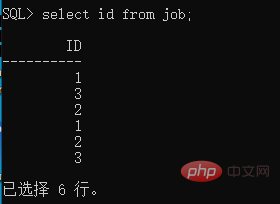
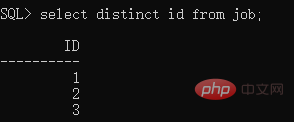

Fragen Sie alle Geräteseriennummern, Gerätenummern und Gerätenameninformationen ab, deren Geräteseriennummer-ID 2 ist: 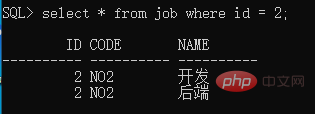

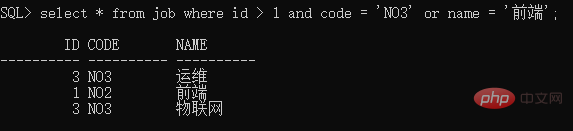 Abfrageinheit Alle Einheiten der Seriennisation zwischen 2 und 3:
Abfrageinheit Alle Einheiten der Seriennisation zwischen 2 und 3: 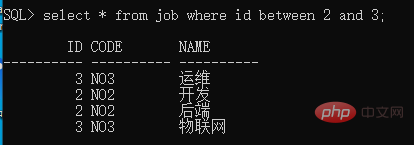 IS NULL:
IS NULL: 
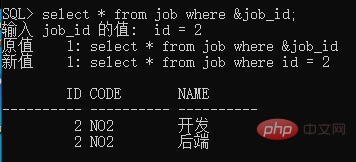
Geben Sie den Wert von job_code ein: NO3 
TO_CHAR Numerische Daten in String konvertieren: SQL> select to_char(2) from job; SQL> select to_char(sysdate,'yy-mm-dd hh24:mi:ss') from dual;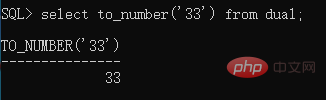 to_date konvertieren String-Daten bis Datum Daten:
to_date konvertieren String-Daten bis Datum Daten: 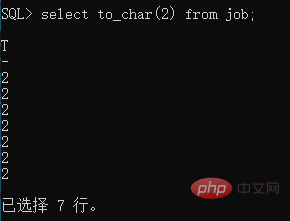
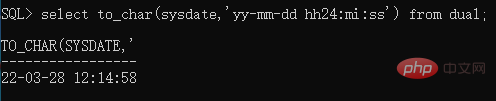
 SQL> select count(*) from job where id = 2;
SQL> select count(*) from job where id = 2;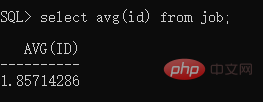 GROUP BY-Klausel: Ermitteln Sie das durchschnittliche Gehalt in jeder Abteilung:
GROUP BY-Klausel: Ermitteln Sie das durchschnittliche Gehalt in jeder Abteilung: 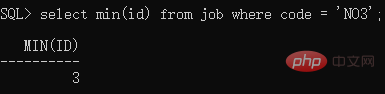
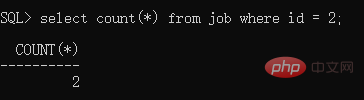
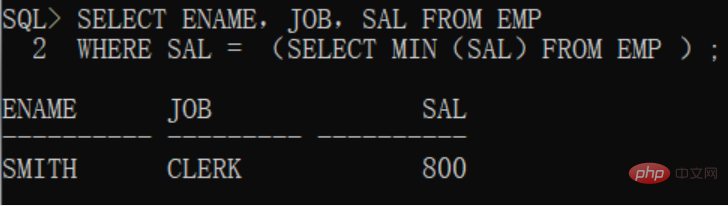
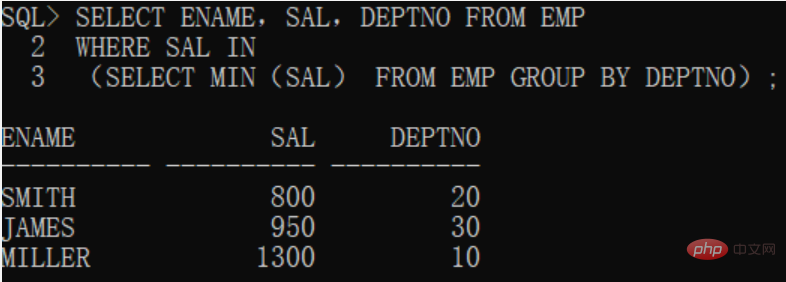
Das obige ist der detaillierte Inhalt vonZusammenfassung der Verwendung von SQLPlus-Vorgängen in Oracle 12c. Für weitere Informationen folgen Sie bitte anderen verwandten Artikeln auf der PHP chinesischen Website!

Heiße KI -Werkzeuge

Undresser.AI Undress
KI-gestützte App zum Erstellen realistischer Aktfotos

AI Clothes Remover
Online-KI-Tool zum Entfernen von Kleidung aus Fotos.

Undress AI Tool
Ausziehbilder kostenlos

Clothoff.io
KI-Kleiderentferner

AI Hentai Generator
Erstellen Sie kostenlos Ai Hentai.

Heißer Artikel

Heiße Werkzeuge

Notepad++7.3.1
Einfach zu bedienender und kostenloser Code-Editor

SublimeText3 chinesische Version
Chinesische Version, sehr einfach zu bedienen

Senden Sie Studio 13.0.1
Leistungsstarke integrierte PHP-Entwicklungsumgebung

Dreamweaver CS6
Visuelle Webentwicklungstools

SublimeText3 Mac-Version
Codebearbeitungssoftware auf Gottesniveau (SublimeText3)

Heiße Themen
 1376
1376
 52
52
 So importieren Sie die Oracle -Datenbank
Apr 11, 2025 pm 08:06 PM
So importieren Sie die Oracle -Datenbank
Apr 11, 2025 pm 08:06 PM
Datenimportmethode: 1. Verwenden Sie das SQLLoader -Dienstprogramm: Datendateien vorbereiten, Steuerdateien erstellen und SQLLOADER ausführen. 2. Verwenden Sie das IMP/Exp -Tool: Daten exportieren, Daten importieren. Tipp: 1. Empfohlener SQL*Loader für Big -Data -Sets; 2. Die Zieltabelle sollte vorhanden und die Spaltendefinition entspricht. 3. Nach dem Import muss die Datenintegrität überprüft werden.
 So überprüfen Sie die Tabellenraumgröße von Oracle
Apr 11, 2025 pm 08:15 PM
So überprüfen Sie die Tabellenraumgröße von Oracle
Apr 11, 2025 pm 08:15 PM
Um die Oracle -Tablespace -Größe abzufragen, führen Sie die folgenden Schritte aus: Bestimmen Sie den Namen Tablespace, indem Sie die Abfrage ausführen: Wählen Sie Tablespace_Name aus dba_tablespaces. Abfragen Sie die Tablespace -Größe durch Ausführen der Abfrage: Summe (Bytes) als Total_Size, sum (bytes_free) als verfügbare_space, sum
 So erstellen Sie eine Tabelle in Oracle
Apr 11, 2025 pm 08:00 PM
So erstellen Sie eine Tabelle in Oracle
Apr 11, 2025 pm 08:00 PM
Das Erstellen einer Oracle -Tabelle umfasst die folgenden Schritte: Verwenden Sie die Tabellensyntax erstellen, um Tabellennamen, Spaltennamen, Datentypen, Einschränkungen und Standardwerte anzugeben. Der Tabellenname sollte präzise und beschreibend sein und 30 Zeichen nicht überschreiten. Der Spaltenname sollte beschreibend sein und der Datentyp gibt den in der Spalte gespeicherten Datentyp an. Die Nicht -Null -Einschränkung stellt sicher, dass Nullwerte in der Spalte nicht zulässig sind, und die Standardklausel gibt die Standardwerte für die Spalte an. Primärschlüsseleinschränkungen zur Ermittlung des eindeutigen Datensatzes der Tabelle. Die Einschränkung der Fremdschlüssel gibt an, dass sich die Spalte in der Tabelle auf den Primärschlüssel in einer anderen Tabelle bezieht. Siehe die Erstellung der Schülertabellenstudenten, die Primärschlüssel, eindeutige Einschränkungen und Standardwerte enthält.
 So fügen Sie Oracle Tabellenfelder hinzu
Apr 11, 2025 pm 07:30 PM
So fügen Sie Oracle Tabellenfelder hinzu
Apr 11, 2025 pm 07:30 PM
Verwenden Sie die Anweisung für die Änderung der Tabelle, die spezifische Syntax lautet wie folgt: Alter table table_name add column_name data_type [Constraint-Clause]. Wo: table_name der Tabellenname ist, Spalten_Name ist der Feldname, Data_Type ist der Datentyp, und die Einschränkungsklausel ist eine optionale Einschränkung. Beispiel: Änderung der Tabelle Mitarbeiter Fügen Sie der Mitarbeitertabelle eine E -Mail -Varchar2 (100) hinzu.
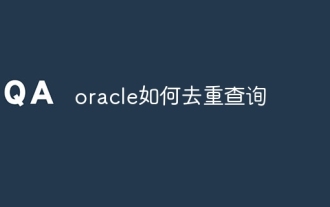 Wie man Orakel wiedergegeben
Apr 11, 2025 pm 07:33 PM
Wie man Orakel wiedergegeben
Apr 11, 2025 pm 07:33 PM
Oracle bietet mehrere Deduplication -Abfragemethoden: Das bestimmte Schlüsselwort gibt für jede Spalte einen eindeutigen Wert zurück. Die Gruppe nach Klausel gruppiert die Ergebnisse und gibt für jede Gruppe einen nicht repetitiven Wert zurück. Das eindeutige Schlüsselwort wird verwendet, um einen Index mit nur eindeutigen Zeilen zu erstellen, und das Abfragen des Index wird automatisch dedupliziert. Die Funktion row_number () weist eindeutige Zahlen und filtert Ergebnisse aus, die nur Zeile 1 enthalten. Die Funktion min () oder max () gibt nicht repetitive Werte einer numerischen Spalte zurück. Der Schnittbetreiber gibt die gemeinsamen Werte der beiden Ergebnissätze zurück (keine Duplikate).
 Wie man die Oracle -Installation deinstalliert
Apr 11, 2025 pm 08:24 PM
Wie man die Oracle -Installation deinstalliert
Apr 11, 2025 pm 08:24 PM
Deinstallieren Sie die Methode für Oracle -Installationsfehler: Schließen Sie den Oracle -Service, löschen Sie Oracle -Programmdateien und Registrierungsschlüssel, Deinstallieren Sie Oracle -Umgebungsvariablen und starten Sie den Computer neu. Wenn das Deinstall fehlschlägt, können Sie das Oracle Universal Deinstall -Tool manuell deinstallieren.
 Was tun, wenn das Orakel nicht geöffnet werden kann
Apr 11, 2025 pm 10:06 PM
Was tun, wenn das Orakel nicht geöffnet werden kann
Apr 11, 2025 pm 10:06 PM
Lösungen für Oracle können nicht geöffnet werden, einschließlich: 1. Starten Sie den Datenbankdienst; 2. Starten Sie den Zuhörer; 3.. Hafenkonflikte prüfen; 4. Umgebungsvariablen korrekt einstellen; 5. Stellen Sie sicher, dass die Firewall- oder Antivirus -Software die Verbindung nicht blockiert. 6. Überprüfen Sie, ob der Server geschlossen ist. 7. Verwenden Sie RMAN, um korrupte Dateien wiederherzustellen. 8. Überprüfen Sie, ob der TNS -Dienstname korrekt ist. 9. Netzwerkverbindung prüfen; 10. Oracle Software neu installieren.
 Wie man verstümmelte Code in Oracle löst
Apr 11, 2025 pm 10:09 PM
Wie man verstümmelte Code in Oracle löst
Apr 11, 2025 pm 10:09 PM
Oracle -verstümmelte Probleme können gelöst werden, indem der Datenbankzeichen gesetzt wird, um sicherzustellen, dass sie mit den Daten übereinstimmen. Legen Sie den Client -Zeichen für die Datenbank fest. Konvertieren Sie Daten oder ändern Sie Spaltenzeichen -Sets so, dass sie Datenbankzeichen -Sets übereinstimmen. Verwenden Sie Unicode -Zeichensätze und vermeiden Sie Multibyte -Zeichensätze. Überprüfen Sie, ob die Spracheinstellungen der Datenbank und des Clients korrekt sind.




